Warum lieben Liebende zsh?
Wie erwartet sieht man beim Start von zsh kaum einen Unterschied zu anderen Shells. Gehen Sie ein Tutorial aus dem Internet durch und sehen Sie, wie es Ihnen gefällt. Ein großartiger Vorschlag ist die Verwendung von oh-my-zsh, einer von der Community betriebenen Sammlung von Tools für zshell. Einige der ersten Dinge, die Ihnen vielleicht auffallen, sind automatische CDs in Verzeichnisse. Geben Sie einfach einen Verzeichnisnamen ein und zsh füllt ihn aus. Sie erhalten auch eine rekursive Erweiterung, einen Verzeichnisnamen usr/bin kann mit /u/b abgekürzt werden und zsh erweitert es expand. Sie haben auch die Schaltersuche. Diese Funktion listet alle verfügbaren Schalter für den Befehl auf, den Sie eingegeben haben.
Wie installierst du es?
Ihre Distribution wird mit bash geliefert. Wenn Sie zu zshell wechseln möchten, können Sie sie mit Ihrem Paketmanager installieren install.
$ sudo apt install zshWenn das erledigt ist, müssen Sie es nach Ihren Wünschen konfigurieren. Glücklicherweise führt zsh ein Skript für Sie aus, wenn Sie keine Einstellungen in Ihrem Home-Verzeichnis haben.
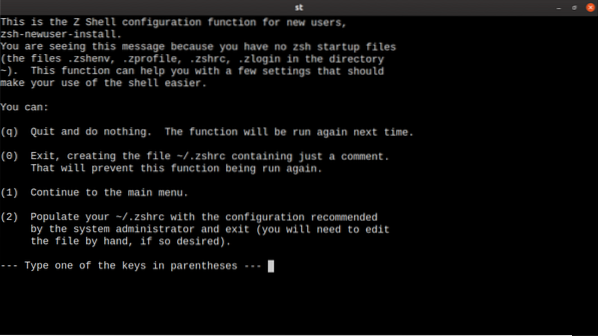
Sie können einige Standardeinstellungen anzeigen, aber um die Shell voll auszunutzen, lesen Sie das Handbuch durch und wählen Sie einige weitere Funktionen aus. Es gibt viele Möglichkeiten, folgen Sie weiter unten für einige Optionen dazu.
Alle diese Schritte legen nur fest, wie das Skript ausgeführt wird, wenn Sie sich entschieden haben, es als Ihre Standard-Shell zu verwenden, benötigen Sie weitere Aktionen. Sie haben mehrere Methoden, um dies zu erreichen. Welche Shell Sie standardmäßig verwenden, wird in der Datei '/etc/passwd' festgelegt set. Sie haben viele Benutzer in dieser Datei, auch wenn Sie nur dieses Gerät verwenden. Die anderen Benutzer sind da, um als spezielle Benutzer für bestimmte Anwendungen zu fungieren. Wenn Sie darin suchen, können Sie den gdm-Benutzer finden, der gdm3 ausführt, bevor Sie sich anmelden. Aus diesem Grund müssen Sie nach Ihrem Benutzernamen suchen und die Werte überprüfen. Ihre Shell ist der letzte Wert in der Liste, um die Werte zu ändern, müssen Sie root sein. Ändern Sie den Wert in '/bin/zsh' oder '/usr/bin/zsh', überprüfen Sie mit 'which zsh'.
Sie haben auch ein Befehlszeilen-Dienstprogramm, chsh. Dies ist erforderlich, wenn Sie auf dem Computer nicht als Root angemeldet sind. Als regulärer Benutzerlauf:
$ chsh -s /usr/bin/zshDie Änderung wird nicht sofort wirksam, Sie müssen sich zuerst aus- und wieder einloggen.
Wo sind die Konfigurationsdateien??
Für zshell haben die Designer es klar und konsequent gemacht. Die Dateien haben die gleichen Namen, aber an unterschiedlichen Orten. Die Umgebungsvariablen gehen rein etc/zsh/zshenv und ~.zshenv. Diese werden immer gelesen, aber selten verwendet. Die Dateien für die Anmeldung sind etc/zsh/zprofile und ~.zshprofile. Für die Login-Shell, wenn Sie externe Befehle ausführen, sind die Dateien etc/zsh/zshlogin und ~.zshlogin bzw. Schließlich setzen Sie für Ihre interaktive Shell Werte in etc/zsh/zlogin und ~.zlogin.
Für persönliche Vorlieben und damit Ihre Shell für Sie besser funktioniert, sollten Sie Ihre lokalen ~/.zshrc.
Wie fängt man an?
Das Beste an zsh ist das Konfigurationsskript, das einige anständige Standardeinstellungen festlegt. Bevor Sie tief in die Dokumentation eintauchen und versuchen, jedes Detail der Konfiguration festzulegen, probieren Sie ein paar Frameworks aus. Du wirst wahrscheinlich auf Oh-My-Zsh stoßen, dieses Framework hat fast alles. Es sind sowohl Themes als auch Plug-Ins verfügbar. Gewöhnen Sie sich an, zu prüfen, was verfügbar ist und wie es funktioniert. Viele der Plug-Ins sind für einen besonderen Bedarf. Das Ansible-Modul hat Aliase für die Arbeit mit Ansible, also überlege, welche du installierst. Um Module zu finden, beginnen Sie mit dem 'Oh-My-Zsh'-Paket, das bereits erwähnt wurde. Wenn Sie mit den Plugins auf ihrer GitHub-Seite beginnen, finden Sie viele Plugins, die von der Community beigesteuert wurden. Wenn Sie etwas sehen, das Ihnen gefällt, fügen Sie es einfach in Ihrem 'Plugins'-Eintrag hinzu .zshrc-Datei.
…plugins=(git web-search)
…
Probieren Sie einige auf einmal aus und stellen Sie sicher, dass Sie nicht zu viele hinzufügen, da dies den Start der Shell verlangsamt.
Wie änderst du es zu deinem Gefallen??
Es gibt auch Themen, um es besser aussehen zu lassen. Sie legen die Farbe und die Eingabeaufforderung fest. Sie können auch unterschiedlich aussehen, je nachdem, wie Sie sich in der Konsole oder per SSH angemeldet haben. Viele dieser Themes reagieren auch dynamisch auf den Git-Status des aktuellen Verzeichnisses. Sie können diese Themen selbst erstellen, es handelt sich um Shell-Skripte, die die Eingabeaufforderung festlegen und Funktionen erstellen, um Ihre Umgebung zu verwalten.
Fazit
Zshell hat eine definitive Lernkurve, wenn auch nicht sehr steil. Es gibt auch eine große Community, die großzügig ihre eigenen Anpassungsskripte teilt. Sobald Sie mit der Arbeit in der Shell beginnen, lohnt es sich, einen Blick auf die Leistungsfähigkeit der Shell zu werfen. Wenn Sie die Shell noch nicht verwenden, legen Sie los. Vieles erscheint schwieriger, ist aber einfacher, wenn man einige Details kennt.
 Phenquestions
Phenquestions


